- Notepad е бил лоялен текст редактор Windows за повече от 30 години и все още ще играе роля в Windows 10.
- The намирам функцията вече може да намери увиване текст, и ако изберете част от текст преди да стартирате намирам диалоговия прозорец текст избраният от вас ще се покаже е поле за търсене автоматично.
- Notepad е заслужаващо внимание приложение в историята на Windows. Прочетете повече за това легендарно приложение в нашия Бележник раздел.
- Ако се интересувате повече от Windows 10, отидете направо на нашата огромна Хъб за Windows 10 където можете да намерите новини, актуализации, ръководства с инструкции и много други.

Този софтуер ще поддържа драйверите ви работещи, като по този начин ви предпазва от често срещани компютърни грешки и отказ на хардуер. Проверете всичките си драйвери сега в 3 лесни стъпки:
- Изтеглете DriverFix (проверен файл за изтегляне).
- Щракнете Започни сканиране за да намерите всички проблемни драйвери.
- Щракнете Актуализиране на драйвери за да получите нови версии и да избегнете неизправност в системата.
- DriverFix е изтеглен от 0 читатели този месец.
Notepad е лоялен текстов редактор Windows повече от 30 години и все още ще играе роля в Windows 10. Сега той идва с нови функции.
Как мога да използвам новите функции на Notepad в Windows 10 версия 2004?
Windows 10 версия 2004 носи значителни функции, които си струва да се отбележат.
- Функцията за намиране вече може да намери обгръщащ текст и ако изберете част от текста, преди да стартирате диалоговия прозорец за търсене, избраният от вас текст ще се покаже автоматично е полето за търсене.
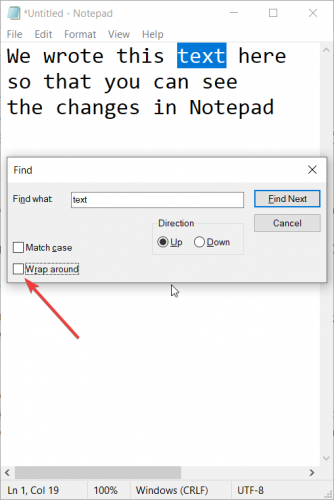
- Друго важно подобрение е фактът, че можете да увеличавате и намалявате текста, като използвате Ctrl + знаците плюс и минус или Ctrl + превъртане на колелото на мишката. Разбира се, можете също да кликнете върху бутона Преглед от горната част на екрана.
- Ако имате незапазени промени, ще видите знака * преди заглавието. След като го запазите, звездичката ще изчезне.

- Има нова опция за кодиране по подразбиране, UTF-8 без марка за байтова поръчка
Други подобрения включват по-добра съвместимост с ASCII и мрежата и други по-малки модификации.
Нови преки пътища за Notepad
- Докато сте в Notepad, Ctrl + Shift + N ще отвори нов прозорец на Notepad
- Ctrl + Shift + S ще отвори диалоговия прозорец Запазване като ...
- Ctrl + W ще затвори текущия прозорец на Notepad.
Какво мислите за новите функции в Notepad? Оставете ни ред в раздела за коментари.


